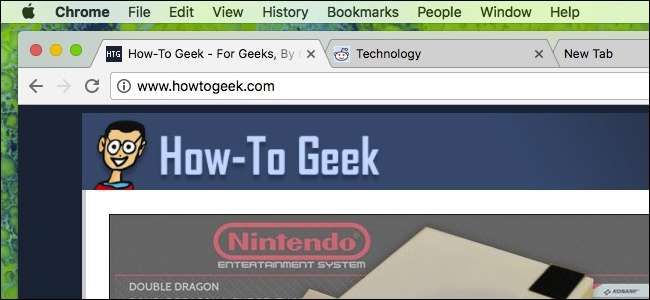
אתה אוהב כרטיסיות , אנחנו אוהבים כרטיסיות. כרטיסיות הן הדבר הכי מגניב שקרה לדפדפני אינטרנט מאז גלישה פרטית וסינכרון סימניות, אבל כמה אתה גורו של כרטיסיות?
היום אנחנו רוצים לחקור את הגלישה בכרטיסיות גוגל כרום , ולהראות לך כמה טריקים שאולי לא ידעת.
כיצד לפתוח, להצמיד ולסגור כרטיסיות
אתה בטח יודע את היסודות כבר. כדי לפתוח כרטיסייה חדשה ב- Chrome, לחץ על כפתור הכרטיסייה החדשה. לחלופין, תוכלו להשתמש במקשי הקיצור Ctrl + T ב- Windows (או Command + T ב- Mac).
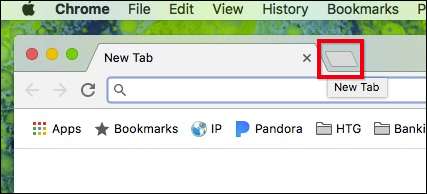
כדי לסגור כרטיסייה, לחץ על ה- X בכל אחת מהכרטיסיות או לחץ על Ctrl + W ב- Windows (Command + W ב- Mac).
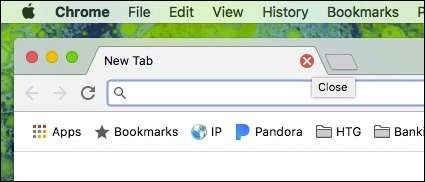
אוקיי, הכל הכל פשוט, אבל בואו נחפור עוד קצת ונראה לכם מה עוד תוכלו לעשות.
אם אתה רוצה לסדר מחדש כרטיסיות, אתה יכול ללחוץ ולגרור אותן סביב כדי להתאים לצרכים שלך.
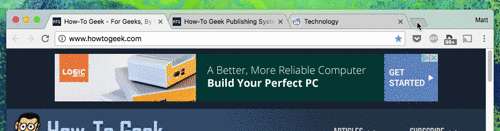
באופן דומה, אם ברצונך לפתוח כרטיסייה בחלון חדש, גרור אותה מחלון הדפדפן הנוכחי ושחרר אותה במקום אחר על שולחן העבודה שלך.
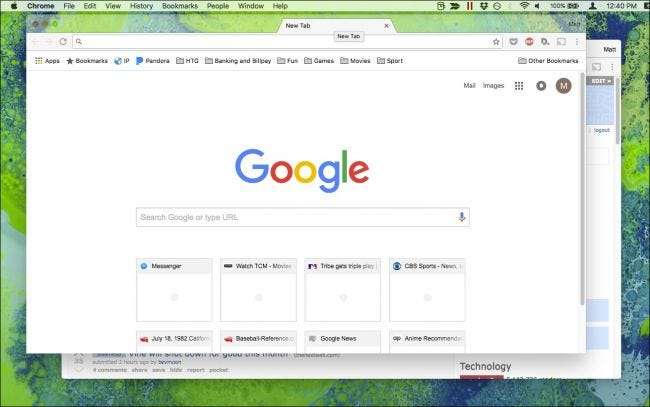
לחץ לחיצה ימנית על כל כרטיסייה פתוחה ובדוק את האפשרויות העומדות לרשותך.
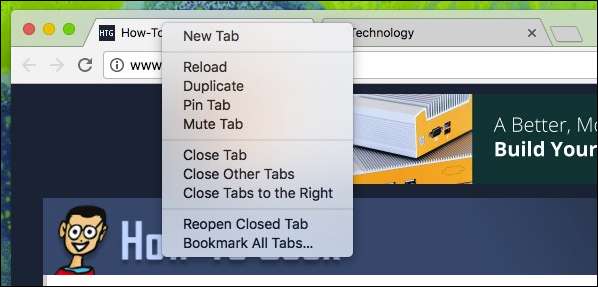
האפשרויות הכרטיסייה החדשה, הטעינה והכפולות די ברורות.
הצמדת כרטיסייה פירושה שהיא תעבור שמאלה ככרטיסייה קטנה הנמשכת מהפעלת הדפדפן להפעלת הדפדפן. סגור את Chrome, פתח אותו מחדש, והכרטיסייה עדיין תוצמד עד שתבטל את הצמדה או תסגור אותה. אלה נהדרים לכרטיסיות שאתה שומר על כל הזמן, כמו הדוא"ל שלך.
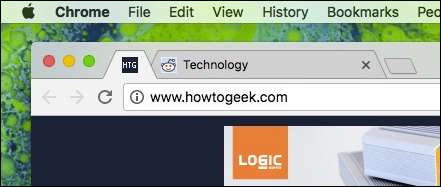
השתקת כרטיסייה תשתיק כרטיסייה רועשת כגון סרטון להפעלה אוטומטית. אתה יכול גם ללחוץ על סמל הרמקול הקטן לצד כפתור הסגירה כדי להשתיק כרטיסייה.
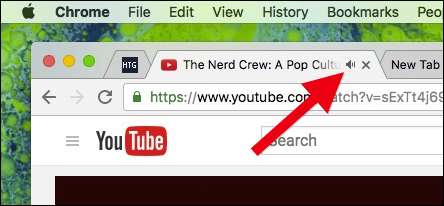
סגירת כרטיסיות היא קלה, כפי שדנו, אך אם יש לך הרבה כרטיסיות פתוחות ואינך רוצה לסגור כל כרטיסייה אחת אחת, תוכל ללחוץ לחיצה ימנית על הכרטיסייה שברצונך לשמור ולבחור "סגור אחר כרטיסיות ”.
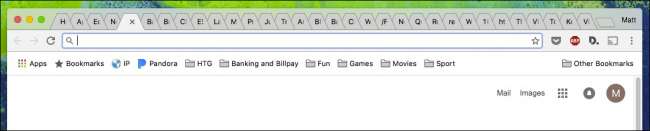
מצד שני, אם יש לך כמה כרטיסיות חשובות המסודרות בתחילת ערימת הכרטיסיות שלך ואתה לא רוצה לסגור את כל השאר, אתה יכול ללחוץ לחיצה ימנית על הלשונית האחרונה משמאל שברצונך לשמור פתוח. ובחר "סגור כרטיסיות מימין".
שתי האפשרויות האחרונות בתפריט לחץ באמצעות לחצן העכבר הימני מאפשרות לך לפתוח מחדש כרטיסיות שייתכן שסגרת בשגגה. קיצור המקשים לכך הוא Ctrl + Shift + T ב- Windows ו- Command + Shift + T ב- Mac. למד את זה. זהו אחד מקיצורי המקשים השימושיים ביותר בדפדפן שלך.
לבסוף, אם יש לך קבוצה של כרטיסיות שימושיות פתוחות ואתה חושב שכולן ראויות לסימניות, תוכל לבחור באפשרות "סימן את כל הכרטיסיות".
קיצורי המקשים הקשורים לטאבים שכדאי להכיר
ל- Chrome יש שפע של קיצורי מקשים (שאת חלקם כבר הזכרנו) כדי לנווט ולשפר טוב יותר בכרטיסיות. הנה רשימה שימושית:
-
פתח כרטיסייה חדשה
חלונות: Ctrl + T
Mac: Command + T -
פתח מחדש את הכרטיסייה הסגורה האחרונה
חלונות: Ctrl + Shift + T
Mac: Command + Shift + T -
עבור לכרטיסייה הפתוחה הבאה
חלונות: Ctrl + Tab או Ctrl + PgDn
Mac: Command + Option + חץ RIght -
עבור לכרטיסייה הקודמת הפתוחה
חלונות: Ctrl + Shift + Tab או Ctrl + PgUp
מק: פקודה + אפשרויות + חץ שמאלי -
עבור לכרטיסייה ספציפית
חלונות: Ctrl + 1 ל- Ctrl + 8
Mac: Command + 1 ל- Command + 8 -
עבור לכרטיסייה האחרונה
חלונות: Ctrl + 9
מק: פיקוד + 9 -
פתח את דף הבית שלך בכרטיסייה הנוכחית
חלונות בלבד: Alt + Home -
פתח את העמוד הקודם מהיסטוריית הגלישה שלך
חלונות: Alt + חץ שמאלי
Mac: Command [או Command + חץ שמאלה -
פתח את הדף הבא מהיסטוריית הגלישה שלך
חלונות: Alt + חץ ימינה
Mac: Command] או Command + חץ ימינה -
סגור את הכרטיסייה הנוכחית
חלונות: Ctrl + W או Ctrl + F4
Mac: Command + W -
סגור את כל הכרטיסיות הפתוחות ואת Chrome
חלונות: Ctrl + Shift + W.
Mac: Command + Shift + W
שים לב שגרסאות Windows של קיצורי דרך אלה פועלות גם על לינוקס.
כיצד לבחור אילו כרטיסיות יופיעו כאשר אתה מפעיל את Chrome
תוכל לקבוע באילו כרטיסיות, אם בכלל, Chrome יתחיל איתן הפעלה חדשה. כדי לגשת להגדרות אלה, לחץ על שלוש הנקודות בפינה השמאלית העליונה של חלון הדפדפן ובחר "הגדרות".
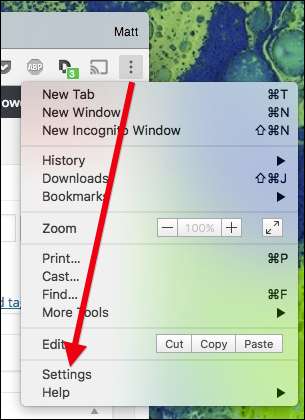
בהגדרות, עיין בסעיף "בהפעלה"
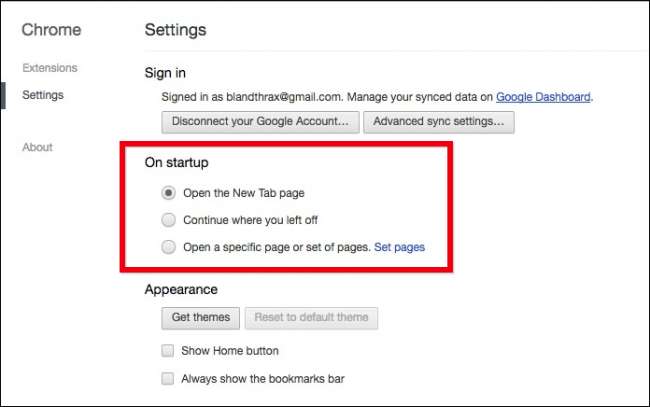
יש לך שלוש אפשרויות. Chrome תמיד יכול לפתוח הפעלה חדשה לדף הכרטיסייה החדשה, אתה יכול להמשיך במקום בו הפסקת עם ההפעלה האחרונה (בה כל הכרטיסיות הפתוחות שלך בעבר יופיעו שוב כשעזבת אותן), או Chrome יכול לפתוח לקבוצת דפים מסוימת (כמו מקור החדשות המועדף עליכם).
אם תבחר ללכת בדרך האחרונה, לחץ על "הגדר עמודים" ותתבקש לבחור באילו כרטיסיות אתה מעוניין ש- Chrome יפתח.
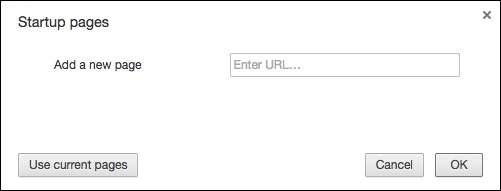
כדי להקל על העניינים, אתה יכול לפתוח את כל הדפים לפי הסדר שאתה רוצה שיופיעו, ולהשתמש בלחצן "השתמש בדפים הנוכחיים" בתיבת הדו-שיח שלמעלה כדי להגדיר את דפי ההפעלה שלך בצורה כזו.
הפק יותר מהכרטיסיות שלך עם תוספים
לבסוף, אתה יכול הרחב את הפונקציה של הכרטיסיות של Chrome באמצעות הרחבות.
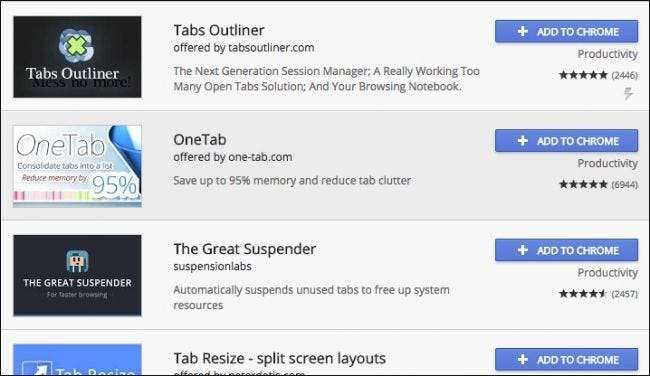
יכול להיות שיש לך משהו ספציפי בראש, כמו למשל לרצות שנה את דף הכרטיסיות החדש , להציג כרטיסיות כרשימה , או הרדם כרטיסיות כאשר אינך משתמש בהן . או אולי אתה רק רוצה לעיין בתוספים ולראות מה קופץ לך.
יש עשרות הרחבות שימושיות לבחירה ובטוח שתמצא משהו שימושי - אולי אפילו משהו שלא ידעת שאתה זקוק לו!
קָשׁוּר: כיצד להתאים אישית את דף הכרטיסייה החדשה בכרום
קל מאוד לשלוט בכרטיסיות ב- Chrome ויש בהן הרבה יותר ממה שנראה לעין. כדאי לשנן לפחות כמה קיצורי מקשים, כמובן, אך השימוש בתפריט ההקשר של הכרטיסייה באמת יועיל. כעת, לא תצטרך לסגור באופן מייגע כל כרטיסייה ביד, לפתוח מחדש את אותם העמודים בכל פעם שאתה מפעיל את Chrome, או לתהות מאיפה המוזיקה הזו מגיעה.







